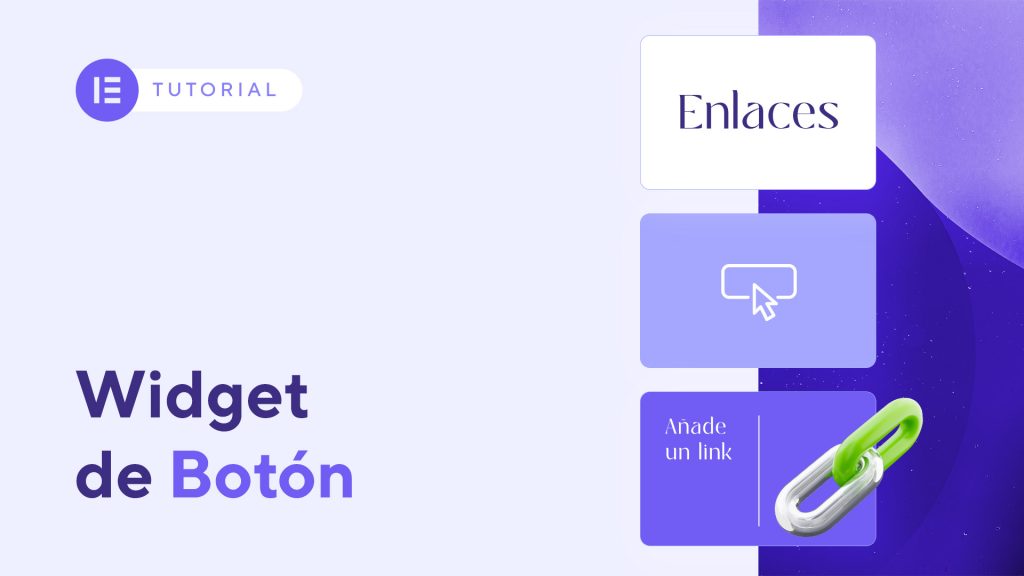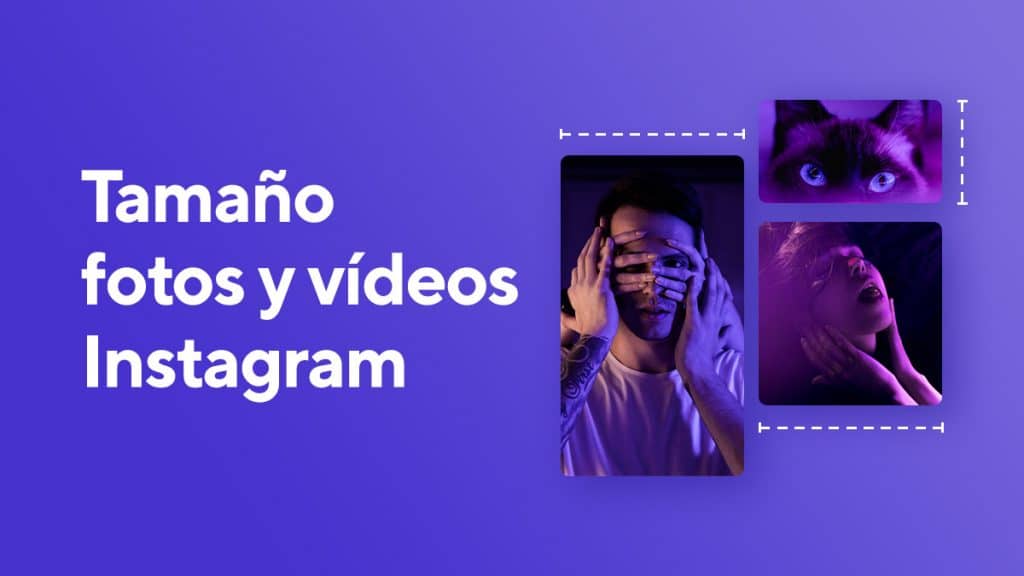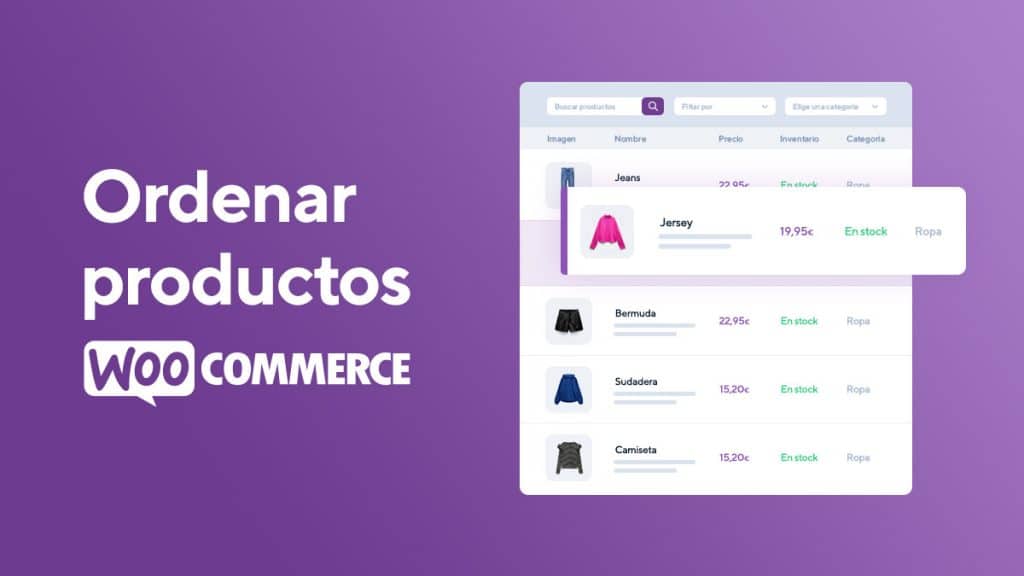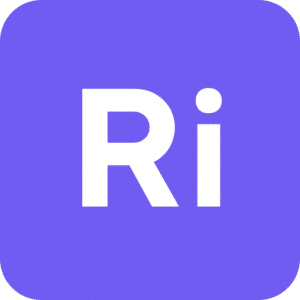¿Quieres instalar Plugins en WordPress pero no sabes cómo hacerlo? En esta publicación aprenderás 2 formas diferentes para instalar Plugins en WordPress paso a paso y así mejorar las funcionalidades de tu web.
Con un repositorio de más de 59.000 plugins, WordPress tiene una solución para todo. Los plugins hacen posible crear formularios de contacto, añadir un aviso de Cookies o mejorar el SEO de tu página web. Las posibilidades que ofrecen son ilimitadas.
No hay que olvidar que existen plugins con la capacidad de modificar tu web para convertirla en una tienda online como WooCommerce o una plataforma de formación como LearnDash.
Cómo instalar plugins en WordPress sin salir de WordPress
La forma más fácil de instalar Plugins en WordPress es mediante el repositorio oficial que encontrarás es tu escritorio. Sin embargo, solo se pueden instalar Plugins que tengan una versión gratuita. Para instalar un Plugin de pago o Premium desliza hasta la siguiente opción.
Paso 1. Añade un nuevo plugin en WordPress
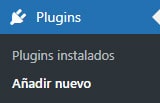
Para ello, busca en el menú lateral izquierdo dentro de tu escritorio de WordPress Plugins > Añadir nuevo.
Paso 2. Busca el plugin usando el buscador
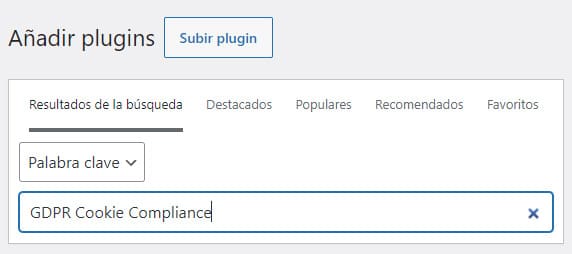
Usa el buscador para encontrar el plugin que mejor se adapte a tus necesidades. Busca por palabras clave la funcionalidad que quieres añadir a tu WordPress o escribe el nombre del plugin que quieres instalar. Para este ejemplo buscaremos «GDPR Cookie Compliance Plugin».
Haz click aquí si quieres instalar y configurar GDPR Cookie Compliance Plugin.
Paso 3. Haz click en «Instalar ahora»
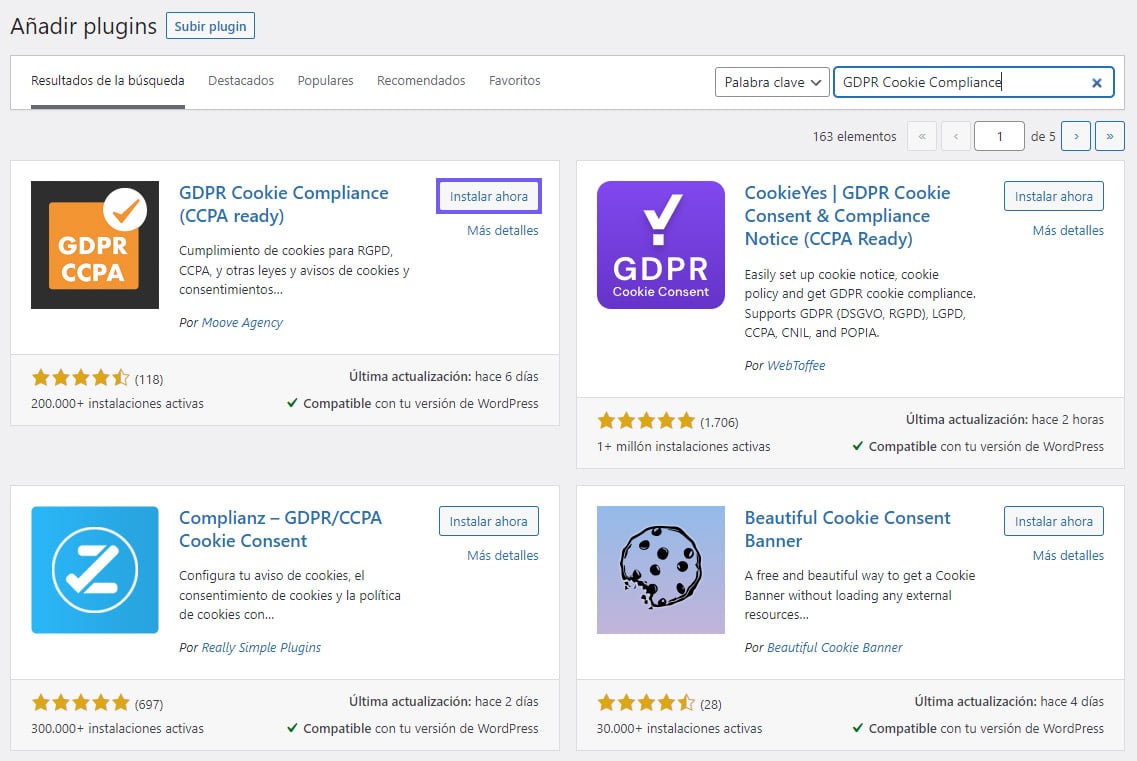
Haz click en «instalar ahora» y espera unos segundos para que se complete el proceso.
Paso 4. Haz click en «Activar»
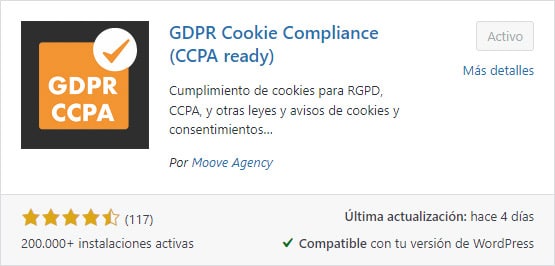
Haz click en «activar» para empezar a usar el Plugin.
Paso 5. Configura los ajustes del Plugin
Dado que la configuración de cada Plugin es diferente, haz click aquí para ver todos los tutoriales que hay disponibles.
Cómo instalar plugins en WordPress manualmente
Los Plugins Premium de WordPress no se pueden instalar siguiendo los pasos del punto anterior. Es por esto que existe otra forma de subir Plugins a WordPress.
Debido a la popularidad de WordPress son varios los desarrolladores que diseñan y ponen a la venta Plugins. Entre las webs más populares donde comprar Plugins para WordPress se encuentra CodeCanyon de Envato.
En este segundo método te enseñaré a instalar un plugin mediante un archivo .zip.
Paso 1. Añade un nuevo plugin en WordPress
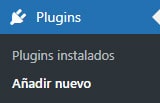
Para ello, busca en el menú lateral izquierdo dentro de tu escritorio de WordPress Plugins > Añadir nuevo.
Paso 2. Haz click en «Subir Plugin»
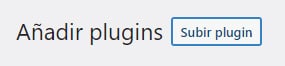
Presiona sobre el botón «Subir plugin» para que se despliegue la opción «Seleccionar un archivo».
Paso 3. Haz click en «Seleccionar archivo»
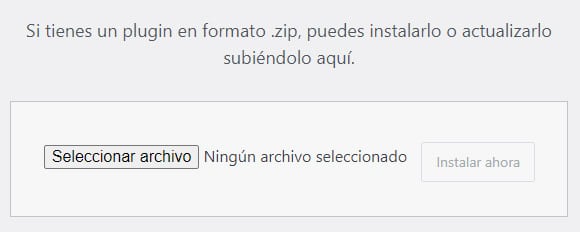
Presiona sobre el botón «selecionar archivo» y elige el Plugin en formato .zip que quieres instalar en WordPress.
Paso 4. Haz click en «Instalar ahora»

Presiona sobre «Instalar ahora» para empezar el proceso de instalación del Plugin.
Paso 5. Presiona sobre «Activar Plugin»
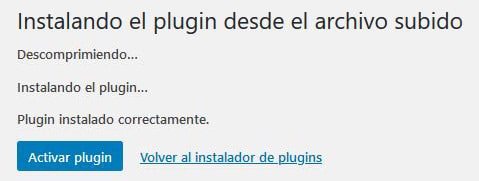
Si todo ha salido correctamente, tendrás la opción de «Activar Plugin».
Paso 6. Configura los ajustes del Plugin
Dado que la configuración de cada Plugin es diferente, haz click aquí para ver todos los tutoriales que hay disponibles.
Preguntas frecuentes
Es normal que como principiante tengas algunas dudas al instalar Plugins en WordPress por primera vez. A continuación resolveré algunas de las preguntas frecuentes que más se repiten.
¿Dónde puedo encontrar los mejores Plugins para WordPress en 2024?
Actualmente existen más de 59,000 plugins gratuitos disponibles en el repositorio de WordPress. En esta lista encontrarás los 10 Plugins más populares de WordPress.
En esta publicación encontrarás una guía detallada para elegir el Plugin de WordPress que mejor se adapte a tus necesidades.
¿Cuál es la diferencia entre Plugins instalados y activos?
WordPress tiene la opción de instalar un Plugin sin tener que usarlo. Para utilizar un Plugin primero deberás «Activarlo».
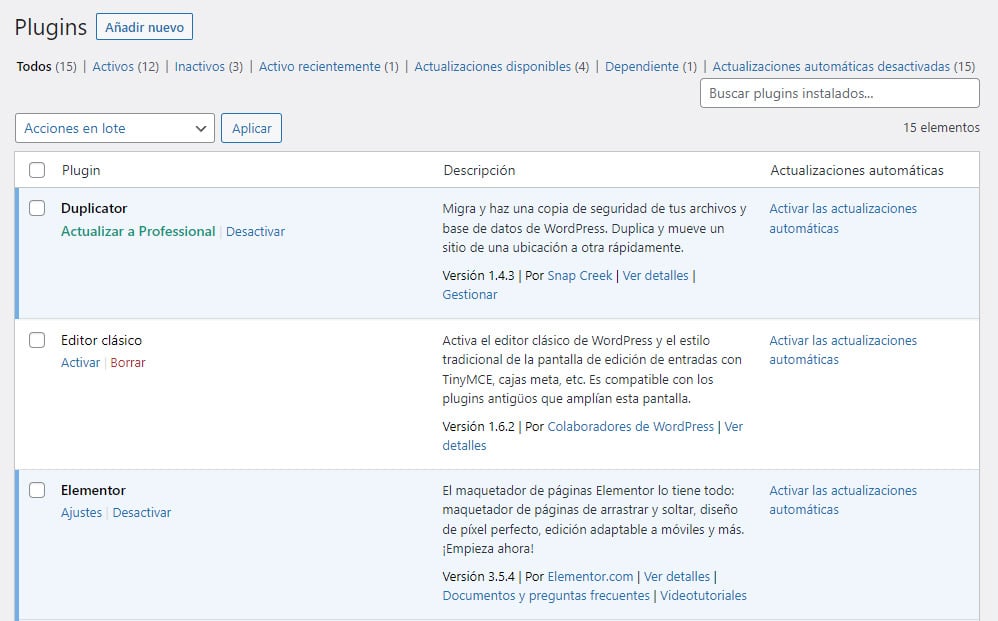
Accede a Plugins > Plugins instalados para ver los Plugins activos.
Como ves en el ejemplo, los Plugins activos se diferencian de los que no lo están porque están resaltados con un fondo azul.
¿Tengo que eliminar los Plugins inactivos?
Si no estás usando un Plugin, lo mejor es desinstalarlo.
Visita por qué es recomendable eliminar los Plugins inactivos en WordPress para saber más.
¿Cuántos Plugins puedo instalar en WordPress?
En WordPress puedes instalar todos los Plugins que consideres necesarios. Sin embargo, la velocidad de tu web se puede ver afectada negativamente si tienes muchos Plugins instalados.
Visita cuántos plugins de WordPress debo instalar para saber más.
¿Cómo desinstalar completamente un Plugin de WordPress?
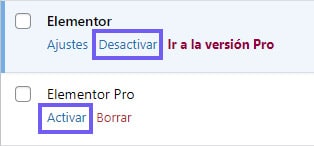
Para desinstalar un Plugin en WordPress accede a Plugins > Plugins instalados y presiona sobre el botón «Eliminar» que encontrarás debajo del nombre del plugin. Si no aparece esta opción es probable que aún tengas el Plugin «Activo». En este caso primero deberás «Desactivarlo» para después «Eliminarlo».
Conclusión
Aunque existen diferentes formas para Instalar Plugins en WordPress, hacerlo desde el propio escritorio de nuestra web es la manera más sencilla. Sin embargo, esto no es posible si el Plugin es de pago. En este caso tendremos que subir el Plugin manualmente.
Aun queda una tercera opción si estas dos anteriores no funcionan y es hacerlo mediante FTP usando un programa especializado como podría ser Filezilla. Además de ser el más usado, es gratis.